Διαφήμιση
 Εάν η περιήγηση στον Ιστό είναι ένα από τα τρία κορυφαία πράγματα που κάνετε στον υπολογιστή σας καθημερινά, οφείλετε στον εαυτό σας να εξοικειωθείτε με όσες δυνατότητες εξοικονόμησης χρόνου και χωρίς ακαταστασία μπορείτε. Παρόλο που υπάρχουν πολλές δυνατότητες που θα ήθελα να προστεθούν στο Safari, εξακολουθεί να είναι το προεπιλεγμένο πρόγραμμα περιήγησης ιστού που προτιμώ λόγω της ταχύτητας και της συνδεσιμότητας του με τις άλλες συσκευές μου Apple.
Εάν η περιήγηση στον Ιστό είναι ένα από τα τρία κορυφαία πράγματα που κάνετε στον υπολογιστή σας καθημερινά, οφείλετε στον εαυτό σας να εξοικειωθείτε με όσες δυνατότητες εξοικονόμησης χρόνου και χωρίς ακαταστασία μπορείτε. Παρόλο που υπάρχουν πολλές δυνατότητες που θα ήθελα να προστεθούν στο Safari, εξακολουθεί να είναι το προεπιλεγμένο πρόγραμμα περιήγησης ιστού που προτιμώ λόγω της ταχύτητας και της συνδεσιμότητας του με τις άλλες συσκευές μου Apple.
Το Safari είναι μέρος της καθημερινής ροής εργασίας παραγωγικότητάς μου, και έτσι προσπαθώ συνεχώς να βρω τρόπους μεγιστοποιήστε τη χρήση του - από τη διαχείριση καρτελών, τη χρήση κινήσεων πλοήγησης trackpad, έως τη διατήρηση και την πρόσβαση σελιδοδείκτες. Σε αυτό το άρθρο θα ξεκινήσω με μερικές λειτουργίες για αρχάριους και, στη συνέχεια, θα προσθέσω μερικές συμβουλές για προχωρημένους αλλά εύκολο να θυμάστε για να γίνετε πιο γρήγοροι στο Safari 6. Υποθέτω ότι γνωρίζετε ήδη πώς να αποθηκεύσετε σελιδοδείκτες και να δημιουργήσετε φακέλους σελιδοδεικτών.
Μπάρα σελιδοδεικτών
Η γραμμή σελιδοδεικτών είναι πιθανώς ο γρηγορότερος τρόπος πρόσβασης στους ιστότοπους που επισκέπτεστε συχνότερα. Οποιοσδήποτε ιστότοπος επισκέπτεστε σε καθημερινή βάση θα πρέπει να προσθέτει σελιδοδείκτη απευθείας στη γραμμή σελιδοδεικτών ή θα πρέπει να βρίσκεται σε ένα φάκελο σελιδοδεικτών.
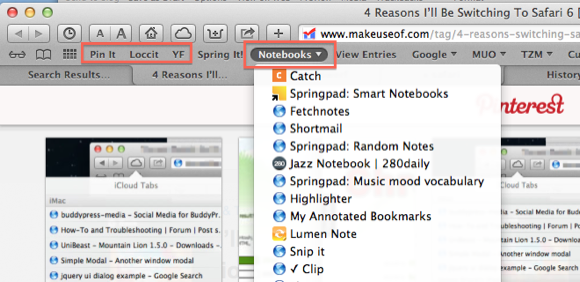
Για παράδειγμα, διατηρώ το Pinterest σύνδεσμος επέκτασης στη γραμμή μου, έτσι ώστε η προσάρτηση υλικού στον ιστότοπο είναι μια απλή διαδικασία με δύο κλικ. Επίσης, για παράδειγμα, διατηρώ ένα φάκελο τοποθεσιών Notebook στη γραμμή μου για εύκολη πρόσβαση. Έχω παρόμοιους φακέλους για σελίδες MUO, τους οικονομικούς μου λογαριασμούς και τους τακτικά χρησιμοποιούμενους σελιδοδείκτες. Και σε περίπτωση που δεν το γνωρίζετε, μπορείτε να συντομεύσετε τα ονόματα των σελιδοδεικτών, ώστε να μπορούν να χωρέσουν περισσότερα από αυτά στη γραμμή. Εάν θέλετε να μετονομάσετε γρήγορα και να συντομεύσετε το όνομα ενός σελιδοδείκτη ή ενός φακέλου σελιδοδεικτών στη γραμμή, απλώς κάντε δεξί κλικ ή κάντε κλικ στο στοιχείο ελέγχου στη γραμμή και επιλέξτε την επιλογή Μετονομασία.
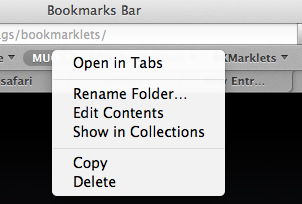
Ανοίξτε την τελευταία συνεδρία
Όποτε πρέπει να επιστρέψετε σε όλες τις προηγούμενες συλλογές των ανοιγμένων ιστοσελίδων σας, επιλέξτε Ιστορικό> Άνοιγμα όλων των Windows από την τελευταία συνεδρία. Αυτή η λειτουργία είναι πολύ χρήσιμη όταν διακόπτεται το Safari ή όταν επανεκκινείτε το Mac σας.
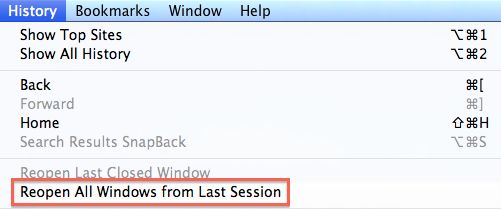
Άνοιγμα σε καρτέλες
Ένα από τα προβλήματα με το Safari είναι ότι εάν κάνετε πολλή περιήγηση, μπορεί να είναι πολύ γεμάτο με ανοιχτές ιστοσελίδες και παράθυρα. Εάν αυτό είναι πρόβλημα για εσάς, ανοίξτε τις Προτιμήσεις Safari και επιλέξτε την ενότητα Καρτέλες. Από εκεί έχετε μερικές επιλογές για το πώς θέλετε να ανοίγουν οι καρτέλες. Μπορείτε, για παράδειγμα, να ανοίξετε όλες τις συνδεδεμένες ιστοσελίδες σε καρτέλες αντί για ένα νέο παράθυρο Safari. Αυτό θα μπορούσε να βοηθήσει στη μείωση της ακαταστασίας.
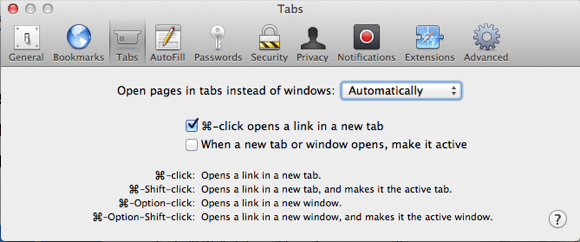
Προβολή ανοιγμένων καρτελών
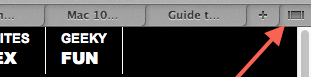
Μιλώντας για καρτέλες, μπορείτε τώρα να δείτε όλες τις ανοιχτές καρτέλες σας κάνοντας κλικ στο κουμπί "Εμφάνιση όλων των καρτελών" στο επάνω δεξιά κάτω από τη γραμμή σελιδοδεικτών στο Safari 6 ή μπορείτε να πατήσετε τα πλήκτρα Shift + Command + \ για να δείτε όλα τα ανοιχτά σας καρτέλες.

Αποθήκευση όλων των ανοιχτών καρτελών
Εάν έχετε πραγματοποιήσει κάποια έρευνα στο Safari και θέλετε να αποθηκεύσετε όλες τις σχετικές ανοιχτές ιστοσελίδες σας σε ένα φάκελο για μελλοντικό έλεγχο, κάντε κλικ στο Σελιδοδείκτες> "Προσθήκη σελιδοδεικτών για αυτές τις καρτέλες X ..."
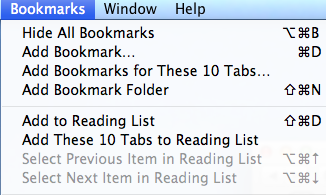
Σημειώστε ότι μπορείτε να αποθηκεύσετε ανοιχτές καρτέλες και σε άλλα μέρη, όπως η προσθήκη ενός φακέλου σελιδοδεικτών στη Λίστα ανάγνωσης, τον οποίο θα περιγράψω στη συνέχεια.
Λίστα ανάγνωσης
Η ακόμη αρκετά νέα δυνατότητα λίστας ανάγνωσης στο Safari είναι ένας άλλος τρόπος γρήγορης σελιδοδείκτη σελίδων, αλλά αυτή τη φορά χωρίς να χρειάζεται να δημιουργήσετε έναν ειδικό φάκελο για αυτές. Μπορείτε να αποθηκεύσετε γρήγορα μια ιστοσελίδα στη Λίστα ανάγνωσης χρησιμοποιώντας τη συντόμευση Option + Command + B. Εάν υπάρχει σύνδεσμος σε μια ιστοσελίδα που θέλετε να αποθηκεύσετε στη Λίστα σας, τοποθετήστε τον κέρσορα στο σύνδεσμο και κάντε κλικ στο πλήκτρο Shift και αυτός ο σύνδεσμος θα επισημανθεί με σελιδοδείκτη στη Λίστα ανάγνωσής σας χωρίς να χρειάζεται να το ανοίξετε το.
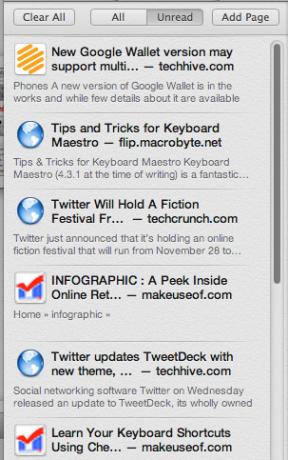
Εάν έχετε εγκαταστήσει το iOS 6 στις συσκευές σας iOS, όλοι οι σελιδοδείκτες της λίστας ανάγνωσης θα συγχρονιστούν και θα εμφανιστούν στην έκδοση iOS του Safari και αντίστροφα.
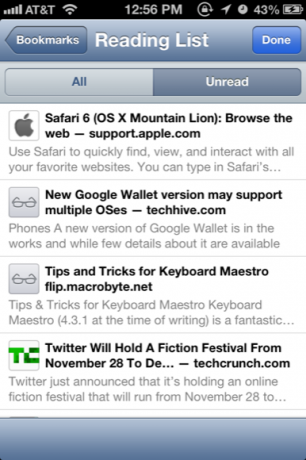
Κοινή χρήση cloud
Παρόμοια με τη Λίστα ανάγνωσης, μια νέα δυνατότητα στο Safari 6 συγχρονίζει αυτόματα όλες τις ανοιχτές καρτέλες σας στην έκδοση Mac του Safari με την έκδοση iOS του Safari και το αντίστροφο. Ωστόσο, αυτή η δυνατότητα εμφανίζει μόνο τις τρέχουσες ή τις τελευταίες σελίδες που ανοίξατε. Η επόμενη ενότητα θα δείξει μερικούς άλλους τρόπους για κοινή χρήση και πρόσβαση σε σελιδοδείκτες και συνδέσμους.
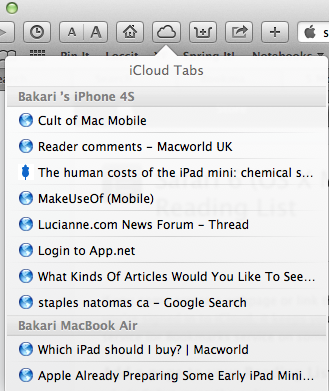
Ανάγνωση αργότερα εργαλεία
Για να βεβαιωθώ ότι οι επιλεγμένοι σελιδοδείκτες φτάνουν στις συσκευές iOS μου - όπου κάνω το μεγαλύτερο μέρος της ανάγνωσης της ιστοσελίδας μου - χρησιμοποιώ δύο εργαλεία: μια επέκταση Safari που ονομάζεται Μην αγγίζετε, και ένα άλλο που ονομάζεται Save to Τσέπη. Όταν κάνετε κλικ στο εγκατεστημένο κουμπί Handoff στη γραμμή εργαλείων Safari, θα στείλει την τρέχουσα σελίδα στην εφαρμογή Handoff [Δεν υπάρχει πλέον διαθέσιμη] στη συσκευή σας iOS.
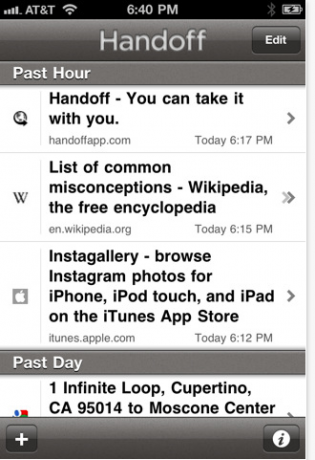
Το ίδιο ισχύει και για το Διαβάστε αργότερα Pocket (Δωρεάν) εφαρμογή για συσκευές Mac και iOS.
Χειρονομίες
Ένα άλλο χρήσιμο σύνολο χαρακτηριστικών του Mountain Lion που θέλετε να μάθετε για το Safari είναι χειρονομίες για πλοήγηση σε ιστοσελίδες. Ανοίξτε τις Προτιμήσεις συστήματος> Trackpad ή Mouse και κάντε κλικ στο "More Gestures". Εκεί θα βρείτε τις διαθέσιμες χειρονομίες που μπορείτε να χρησιμοποιήσετε για γρήγορη πλοήγηση μεταξύ καρτελών και ανοιχτών παραθύρων. Το ενσωματωμένο βίντεο θα εξηγήσει πώς να χρησιμοποιήσετε τις χειρονομίες των χεριών.
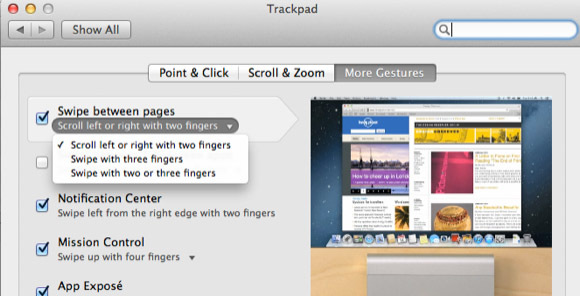
Για παράδειγμα, μπορείτε να μετακινηθείτε μεταξύ των σελίδων που έχετε δει σε μία καρτέλα μετακινώντας τα δύο δάχτυλά σας προς τα δεξιά ή προς τα αριστερά στο ποντίκι ή στην επιφάνεια αφής.
Σελίδες κλικ δεξιού ελέγχου
Όταν κάνετε δεξί κλικ ή Control σε έναν κενό χώρο σε μια ανοιχτή ιστοσελίδα, λαμβάνετε μια αναπτυσσόμενη λίστα στοιχείων για να διαλέξετε, τα περισσότερα από τα οποία βρίσκονται επίσης στη γραμμή εργαλείων του Safari. Έτσι, για παράδειγμα, μπορώ να αποθηκεύσω γρήγορα σελίδες στο Handoff ή το Pocket ή να ενεργοποιήσω τις εισόδους μου στο 1Password χωρίς να χρειάζεται να πάω στη γραμμή εργαλείων του Safari.
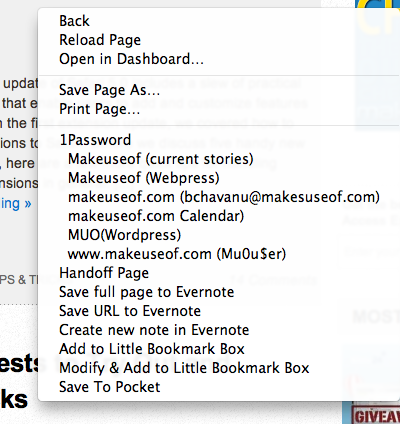
Αποθήκευση PDF
Τώρα, όταν ανοίγετε ένα έγγραφο PDF στο Safari, μπορείτε να το κατεβάσετε και να το αποθηκεύσετε γρήγορα τοποθετώντας τον κέρσορα κοντά στο τέλος του παραθύρου Safari μέχρι να εμφανιστεί ένα μαύρο παράθυρο. Από εκεί μπορείτε να κάνετε κλικ στο κουμπί λήψεων.
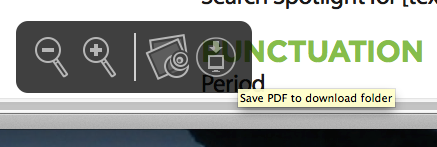
Σημειώστε ότι μπορείτε επίσης να αυξήσετε και να μειώσετε το μέγεθος της γραμματοσειράς των PDF χρησιμοποιώντας το ίδιο εργαλείο.
Αύξηση μεγέθους γραμματοσειράς
Αν σας αρέσει, το προεπιλεγμένο μέγεθος γραμματοσειράς των περισσότερων ιστοσελίδων δεν είναι αρκετά μεγάλο για εκτεταμένη ανάγνωση. Εάν χρειαστεί, μπορείτε να κάνετε γρήγορη μεγέθυνση ενός άρθρου πατώντας δύο φορές στα άρθρα με δύο δάχτυλα.

Μπορείτε επίσης να χρησιμοποιήσετε τη συντόμευση Command- + ή / και μπορείτε να προσθέσετε το κουμπί Zoom από την προσαρμοσμένη γραμμή εργαλείων (κάντε κλικ στο Προβολή> Προσαρμοσμένη γραμμή εργαλείων.)
Προσαρμοσμένα στοιχεία γραμμής εργαλείων
Μιλώντας για την προσαρμοσμένη γραμμή εργαλείων, ανοίξτε την και δείτε ποια άλλα αντικείμενα μπορεί να βρείτε χρήσιμα για καλύτερη χρήση του Safari. Υπάρχουν πολλά στοιχεία, όπως τα κουμπιά Νέα καρτέλα και ιστορικό που ενδέχεται να μην υπάρχουν από προεπιλογή.
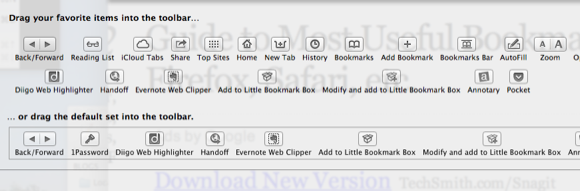
Το κουμπί Home, για παράδειγμα, θα σας μεταφέρει στην αρχική σελίδα που έχετε επιλέξει για το Safari. Εάν δεν έχετε επιλέξει μια αρχική σελίδα, ανοίξτε τις Προτιμήσεις Safari> Γενικά για να προσθέσετε τη σελίδα που θέλετε να κατεβάσει το Safari όταν ανοίγει ή όταν επιλέγετε το κουμπί αρχικής σελίδας.
Επεκτάσεις Safari
Αν θέλετε να αξιοποιήσετε στο έπακρο τη χρήση του Safari, ελέγξτε τις δεκάδες επεκτάσεις Safari που είναι διαθέσιμες στους χρήστες. Κάντε κλικ στο Safari> Safari Extensions και θα μεταφερθείτε σε μια εκτεταμένη κατηγορία εργαλείων, συμπεριλαμβανομένων RSS και εργαλείων αναζήτησης, επεκτάσεων κοινωνικής δικτύωσης. και περισσότερες επεκτάσεις σελιδοδεικτών και ψυχαγωγίας.
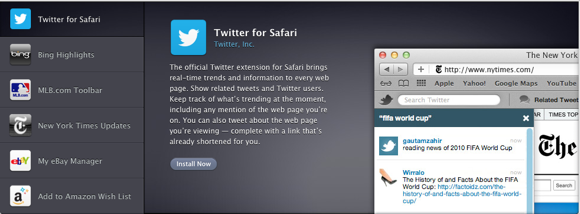
Ρίξτε μια ματιά στον κατάλογο των άρθρων μας για κριτικές άλλων χρήσιμων επεκτάσεων Safari.
Δεύτερη οθόνη
Εντάξει, αυτό δεν είναι στην πραγματικότητα μια συμβουλή εργαλείου Safari, αλλά εάν τυχαίνει να κάνετε πολλή περιήγηση στον ιστό για έρευνα και γραφή, οφείλετε στον εαυτό σας να πάρετε μια δεύτερη οθόνη υπολογιστή. Δεν χρειάζεται να είναι μια φανταχτερή, ακριβή οθόνη Mac. Μπορείτε να λάβετε μια οθόνη Dell ή HP για λιγότερο από 150 $. Με μια δεύτερη οθόνη μπορείτε να σταθμεύσετε ιστοσελίδες σε αυτήν και να τις προβάλετε καθώς πληκτρολογείτε και εργάζεστε στην κύρια οθόνη. Με την πάροδο του χρόνου θα βρείτε αυτήν την εγκατάσταση μια τεράστια εξοικονόμηση χρόνου.
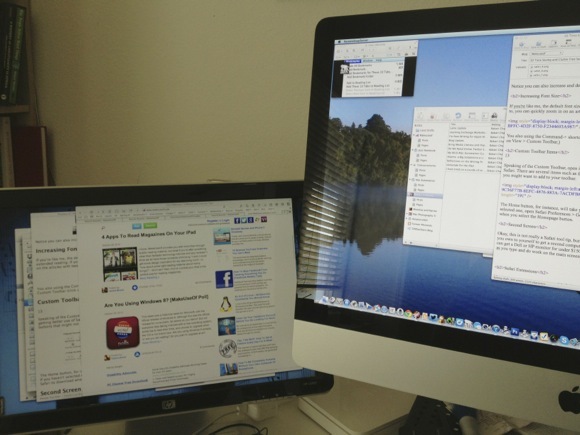
Αυτό είναι για τη λίστα με τις προτάσεις μου για το Safari. Πείτε μας ποιες δυνατότητες και επεκτάσεις βρίσκετε εύχρηστες. Και για άλλα άρθρα που σχετίζονται με το Safari, δείτε το κατάλογος εδώ.
Ο Μπακάρι είναι ανεξάρτητος συγγραφέας και φωτογράφος. Είναι μακροχρόνιος χρήστης Mac, θαυμαστής μουσικής τζαζ και οικογενειακός άνθρωπος.


